
Menggunakan teknologi EFS, setiap pengguna Windows dapat secara andal melindungi data pribadi mereka dengan mengenkripsi data tersebut. Dalam artikel sebelumnya, kami meneliti secara rinci aplikasi praktis teknologi EFS untuk enkripsi data. Pengguna lain mana pun tidak dapat mengakses folder dan file terenkripsi..
Untuk memberi pengguna lain kemampuan untuk mendekripsi file yang dienkripsi menggunakan EFS atau untuk dapat bekerja dengan file yang dienkripsi di komputer lain, Anda harus mengekspor sertifikat EFS dan mengimpornya ke akun lain / ke komputer lain.
Anda dapat menentukan akun yang mengenkripsi file menggunakan perintah:
cipher / c c: \ SecretData \ printer.xlsx
Seperti yang Anda lihat, file ini dienkripsi oleh root.. 
Agar pengguna dapat bekerja dengan file yang dienkripsi menggunakan EFS, perlu bahwa sertifikat EFS dengan kunci pribadi pengguna yang mengenkripsi file (atau kunci pribadi dari sertifikat agen pemulihan Agen Pemulihan) disimpan di toko sertifikat lokal pengguna. Sertifikat hanya dapat diekspor oleh pengguna (root dalam contoh ini) dan ditransfer bersama dengan kata sandi perlindungan sertifikat ke pengguna lain yang perlu diberikan hak untuk bekerja dengan data terenkripsi (sekali lagi, jika Anda memaksakan kata sandi pengguna yang memiliki sertifikat untuk diubah, unggah sertifikat yang benar dengan Kunci EFS tidak berfungsi).
Pertama, Anda perlu mentransfer sertifikat EFS dan kunci pribadi terkait ke komputer yang berisi file yang dienkripsi. Sertifikat dan kunci disimpan dalam file .pfx yang diterima dari pemilik sertifikat (cukup salin file ini).
Catatan. Impor sertifikat harus dilakukan dari akun yang memiliki hak administrator lokal.Untuk mengimpor sertifikat EFS, klik dua kali pada file pfx, sebagai akibatnya Wisaya Impor Sertifikat dimulai. Tentukan bahwa sertifikat diimpor untuk pengguna saat ini (Pengguna Saat Ini) 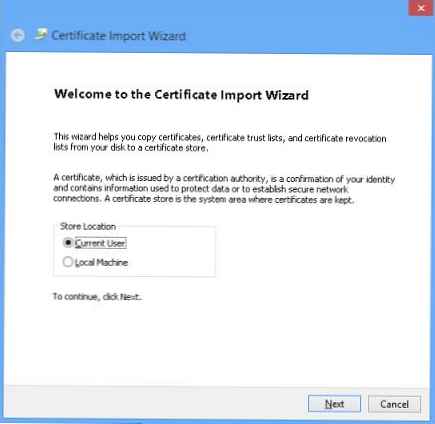
Periksa jalur ke file sertifikat. 
Selanjutnya, Anda harus menentukan kata sandi perlindungan sertifikat yang ditentukan selama ekspor.
Jika perlu, Anda dapat menandai opsi perlindungan kunci pribadi:
- Aktifkan perlindungan kunci pribadi yang kuat - setiap kali Anda menggunakan sertifikat, kata sandi perlindungan kunci pribadi akan diminta (tidak disarankan)
- Tandai kunci ini sebagai dapat diekspor - memungkinkan ekspor lebih lanjut dari kunci ini
- Sertakan semua properti yang diperluas - impor semua atribut lanjutan (opsi harus dipilih)

Maka Anda perlu memilih toko sertifikat. Pilih Tempatkan semua sertifikat di penyimpanan berikute dan klik tombol browse (Telusuri).
Tunjukkan bahwa sertifikat akan disimpan dalam pribadi (Pribadi) repositori dan klik Ok.
Kiri untuk mengklik Selanjutnya dan Selesai. Jika sertifikat berhasil diimpor, sebuah pesan muncul.
Impor berhasil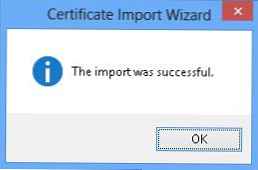
Setelah sertifikat EFS diimpor, itu akan muncul di konsol manajemen sertifikat (certmgr.msc) di bagian Pribadi. 
Setelah mengimpor sertifikat dari bawah akun saat ini, Anda dapat bekerja secara transparan dengan data yang dienkripsi oleh EFS, atau sepenuhnya mendekripsi data dengan menghapus atribut Enkripsi konten untuk mengamankan data.
Catatan. Agar sistem (akun SISTEM) bekerja dengan file yang dienkripsi, sertifikat EFS pengguna juga harus diimpor ke bagian Pribadi sertifikat di komputer lokal (certmgr.msc -> Certificates (Komputer Lokal)).











